„Huawei HG8245“ ir „HG8240“ prisijungimas ir slaptažodis įvedamas

- 1755
- 339
- Cecil Kreiger
„Huawei HG8245“ ir „HG8240“: įėjimas į nustatymus, prisijungimą ir slaptažodį
„Huawei“ turi du populiarius tinklo įrenginius: „Huawei HG8245“ ir „Huawei HG8240“. Tai yra optiniai terminalai, su kuriais vartotojai gali įgyti didelę prieigą prie interneto naudodamiesi GPON technologija. Ir būtent šie modemai siūlo savo vartotojams didelius interneto tiekėjus. Pavyzdžiui, rostelecom.
Iš esmės tai yra du tiksliai tie patys prietaisai. Tik HG8245 modelis žino, kaip platinti internetą per „Wi -Fi“, ir HG8240.
Šiose instrukcijose noriu išsamiai parodyti, kaip eiti į „Huawei HG8245“ nustatymus. Na, atitinkamai, instrukcija tinka HG8240. Mes apsvarstysime lygties skydelio patekimo procesą. Aš jums papasakosiu, kokį IP adresą reikia pereiti prie žiniatinklio sąsajos ir kurį gamyklos prisijungimą ir slaptažodį reikia nurodyti norint įvesti nustatymus.
Yra daugybė priežasčių, kodėl jums gali prireikti prieigos prie šių modemų nustatymų iš „Huawei“. Pvz., Norėdami pakeisti slaptažodį į „Wi-Fi“, sukonfigūruokite interneto modemo ryšį, sukonfigūruokite IPTV arba atnaujinkite programinę-aparatinę įrangą.
Yra informacijos, kurią „Rostelecom“ nori padaryti (arba jau jau padarė) nuotolinio derinimo modemų galimybę. Tai reiškia, kad tik teikėjo palaikymo atstovai galės pereiti prie „Rostelecom“ modemo ir pakeisti kai kuriuos ten esančius parametrus. Jie įves į įvestį nuotoliniu būdu. Ir tai reiškia, kad jūsų „Huawei HG8245“ nustatymai negali būti atidaryti.Bet kokiu atveju aš rekomenduoju pabandyti pereiti į savo modemo valdymo skydą, jei jums jo reikia.
Kaip atidaryti puslapį su HG8245 ir HG8240 nustatymais?
1 turite prisijungti prie modemo. Jūsų kompiuteris yra kabelis (arba telefonas, „Wi-Fi“ planšetinis kompiuteris turėtų būti prijungtas prie terminalo. Kabelis turėtų būti užpildytas su modemu.
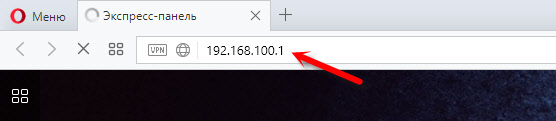
Jei kažkas nesiseka - pažiūrėkite į išsamias instrukcijas: 192.168.100.1 - įėjimas į „Huawei“ maršrutizatorių.
Turėtumėte pamatyti autorizacijos puslapį, kuriame reikia nurodyti prisijungimo ir slaptažodį, kurį norite įvesti.
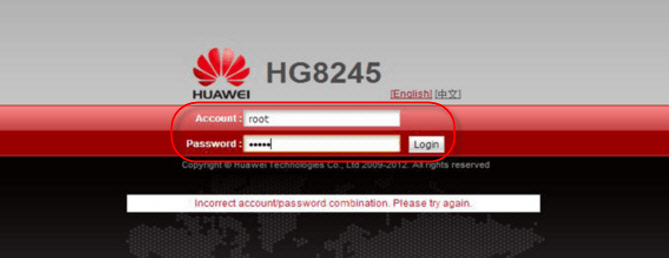
Arba taip:
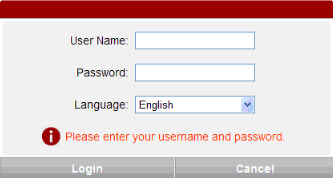
Dabar dar daugiau.
Koks prisijungimas ir slaptažodis, kad nurodytumėte?
Paprastai naudojamas numatytasis: Prisijunkite (sąskaita) - Šaknis, Slaptažodis (slaptažodis) - Administratorius.
Jei jie netinka, pabandykite nurodyti Prisijungti -teelecomadmin Ir Slaptažodis -admintelecom.
Tada spustelėkite mygtuką „Prisijungimas“ ir mūsų modemo „Huawei“ nustatymai.
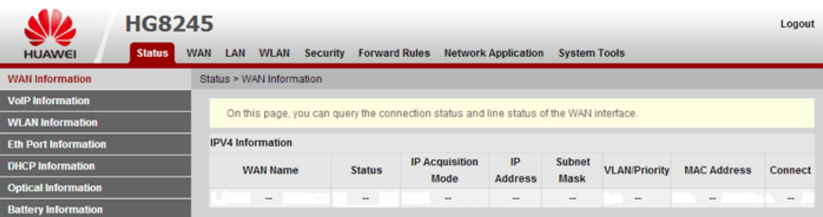
Tada galite pakeisti reikiamus parametrus atitinkamuose valdymo skydelio skyriuose. Tikiuosi, kad jums pavyko.
Jei nepavyks atidaryti modemo nustatymų
Nėra reta, kad situacija su modemo nustatymais paprasčiausiai neatsidaro. Yra klaida, panaši į „nepavyko parodyti puslapio“ arba „nepavyko gauti prieigos prie svetainės“. Keletas patarimų:
- Pirmiausia patikrinkite, ar jūsų įrenginys yra prijungtas prie modemo.
- Pabandykite kreiptis į adresą 192.168.100.1 iš kitos naršyklės. Jei įmanoma, tada iš kito įrenginio.
- IPv4 protokolo ypatybėse statinius IP adresus gali nustatyti vietinis tinklas: 192.168.100.2 ir potinklio kaukė.
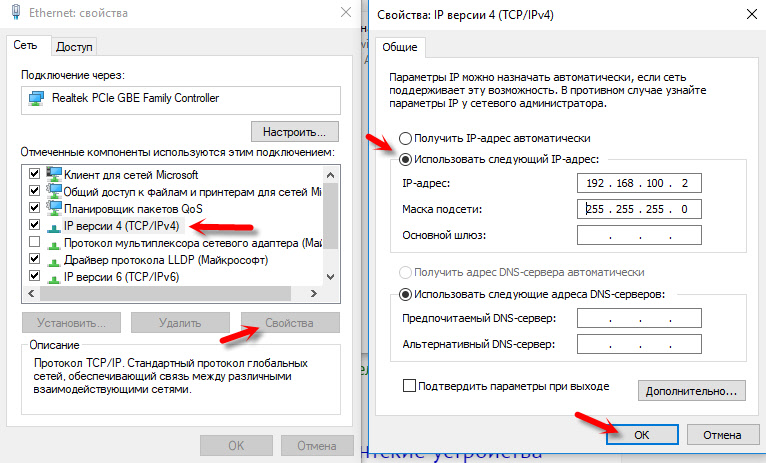 Skaitykite daugiau, kaip tai padaryti straipsnyje: Kaip užregistruoti IP adresus „Windows 7“. Po konfigūracijos įdiekite automatinį adresų kvitą!
Skaitykite daugiau, kaip tai padaryti straipsnyje: Kaip užregistruoti IP adresus „Windows 7“. Po konfigūracijos įdiekite automatinį adresų kvitą!
Tai viskas. Rašykite komentaruose, užduokite klausimus.
- « Neįmanoma sukonfigūruoti „Zyxel“ maršrutizatoriaus naudojant ADSL modemą D-Link 2520U
- Nestabilus darbas TP-LINK TL-WR741ND ir netiesioginis dir-615. Ar įmanoma ištaisyti šiuos maršrutizatorius? »

